Bienvenue
Bienvenue dans l’univers Dell
Mon compte
- Passer des commandes rapidement et facilement
- Afficher les commandes et suivre l’état de votre expédition
- Créez et accédez à une liste de vos produits
- Gérer vos sites, vos produits et vos contacts au niveau des produits Dell EMC à l’aide de la rubrique Gestion des informations de l’entreprise.
Numéro d’article: 000131245
Absolute를 제거하는 방법
Résumé: 다음 지침에 따라 Absolute를 제거할 수 있습니다.
Contenu de l’article
Symptômes
다음을 위해 엔드포인트에서 Absolute를 제거해야 할 수 있습니다.
- 라이선스 부여 불일치 수정
- 제품 문제 해결
- 운영 체제 비호환성 문제 해결
영향을 받는 제품:
- Absolute
영향을 받는 운영 체제:
- Windows
Cause
해당 사항 없음
Résolution
엔드포인트에서 Absolute 에이전트를 제거하려면 제거 요청을 제출해야 합니다.
엔드포인트 제거를 요청하려면 다음을 수행합니다.
- 웹 브라우저를 열고 https://cc.absolute.com
이동합니다.
- 웹 포털에 액세스하는 데 사용되는 이메일 주소를 입력한 후 다음을 클릭합니다.

- 웹 포털에 로그인합니다.

- 왼쪽 메뉴에서 Find Devices 아이콘을 선택합니다.

- Active Devices를 클릭합니다.
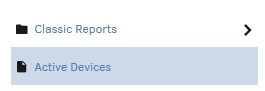
- 엔드포인트를 검색합니다.

- 엔드포인트를 확인하여 제어 해제합니다.
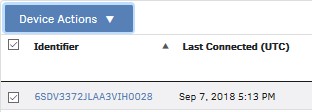
참고: 예제 엔드포인트는 사용자의 환경에 따라 다릅니다.
- Device Action을 클릭한 다음 Unenroll Device를 선택합니다.
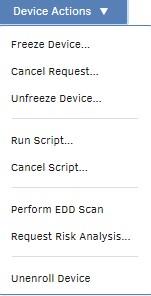
- Unenroll Device를 클릭합니다.
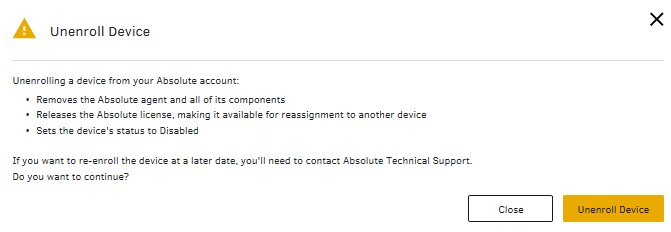
지원 부서에 문의하려면 Dell Data Security 국제 지원 전화번호를 참조하십시오.
온라인으로 기술 지원 요청을 생성하려면 TechDirect로 이동하십시오.
추가 정보 및 리소스를 보려면 Dell 보안 커뮤니티 포럼에 참여하십시오.
Informations supplémentaires
Vidéos
Propriétés de l’article
Produit concerné
Absolute
Dernière date de publication
11 Apr 2023
Version
8
Type d’article
Solution